- 更新日 2024.08.26
- カテゴリー ホームページ制作支援ツール
WixでECサイトを作る11の手順|事例3選とあわせて解説!
「WixでECサイトを作りたいけど、どうやって作ればいいのか分からない...」とお悩みではありませんか?
本記事では、WixでECサイトを作る手順を解説しています。
この記事を参考にして操作すれば、WixでECサイトをスムーズに始められるでしょう。
なお「自分でうまくECサイトを作れる自信がない...」という方は、Web幹事にお気軽にご相談ください。貴社の目的・予算にあった最適な会社を厳選してご紹介します。
相談料・会社紹介料などは無料です。
WixでECサイトを作る11の手順
WixでECサイトを作る下記11の手順を解説していきます。
- アカウントを登録する
- 簡単な質問に答える
- ショップ設定をする
- テンプレートを選択する
- 独自ドメインを取得する
- 商品を登録する
- 決済方法を選択する
- 配送と配達を設定する
- ECサイトを編集する
- ECサイトを公開する
- Googleにサイトを提出する
手順1:アカウントを登録する
最初に、Wix新規アカウント作成よりアカウントを登録しましょう。登録はメールアドレスか「Google」「Facebook」などで行えます。
メールアドレスよりGoogleやFacebookで登録する方が早いため、GoogleかFacebookを登録されている方は、どちらかを選ぶと良いでしょう。
今回はメールアドレスから登録します。メールアドレスとパスワードを入力して「新規登録する」をクリックしてください。
手順2:簡単な質問に答える
新規登録したあとは、簡単な質問に答えます。
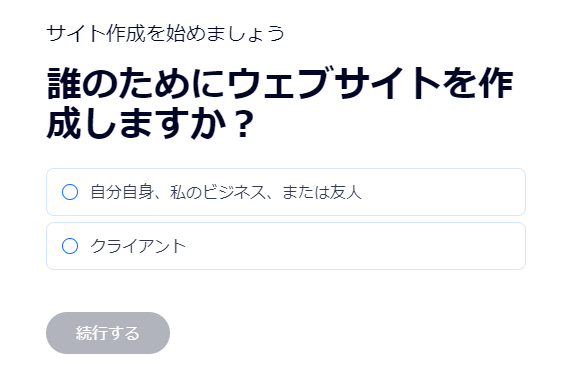
どちらかにチェックを入れ「続行する」をクリックしてください。
「自分自身、私のビジネス、または友人」は、自社のWebサイトを設置する際に選択します。クライアントのためにWebサイトを制作する場合は「クライアント」を選択してください。
今回は「自分自身、私のビジネス、または友人」にチェックを入れて進めます。すると「チャットを始める」「チャットを使わず設定する」と選択画面が表示されます。
「チャットを始める」とは、AIにサイト作成をサポートしてもらえる機能です。「チャットを使わず設定する」は、質問に答えて自分でサイトを作成する方法です。自分に合った項目をお選びください。
今回は「チャットを使わず設定する」をクリックして進めます。

表示された質問に答えます。
「ネットショップ」を選択して「続行する」をクリックしてください。

手順3:ショップ設定をする
続いて、ショップの設定を行います。いくつか質問されるので、質問に答えてください。
最初に、ショップ名を設定します。次に、ネットショップをもっているのかを聞かれるので、ネットショップをもっていない方は「いいえ、これから始めます」を選択します。
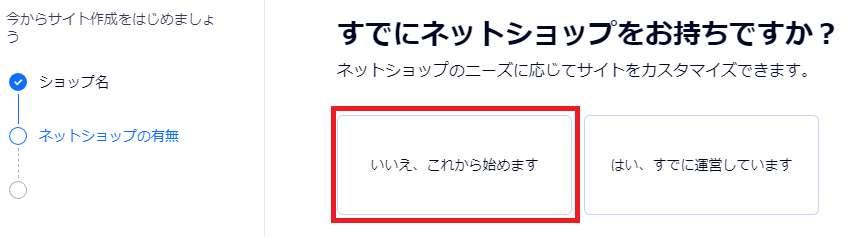
どのような商品を販売しているのかを質問されるので、該当する商品をお選びください。今回は「実態のある商品」を選択します。
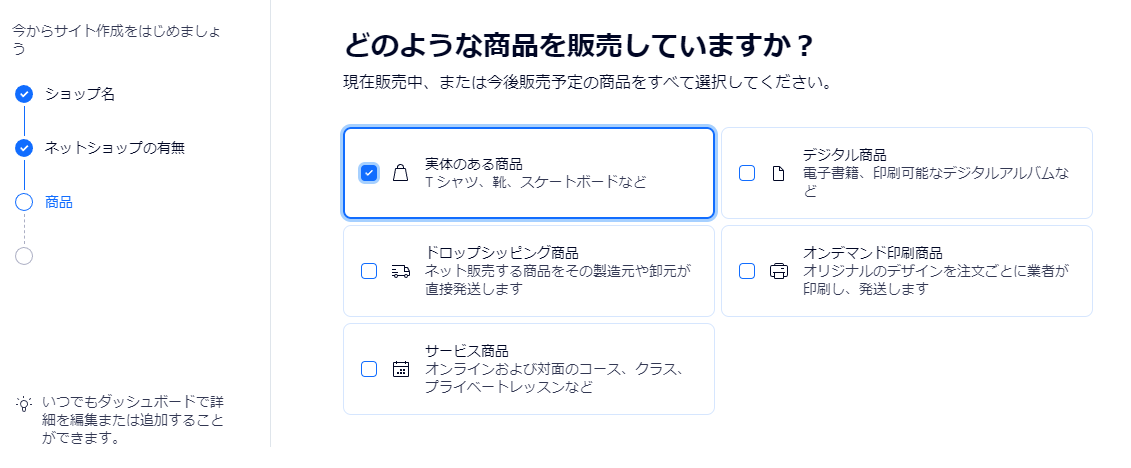
商品をどのように提供するのかを質問されるので、選択肢の中からどれか1つを選びます。今回はネットショップを制作するので「ネットショップ」を選択してください。
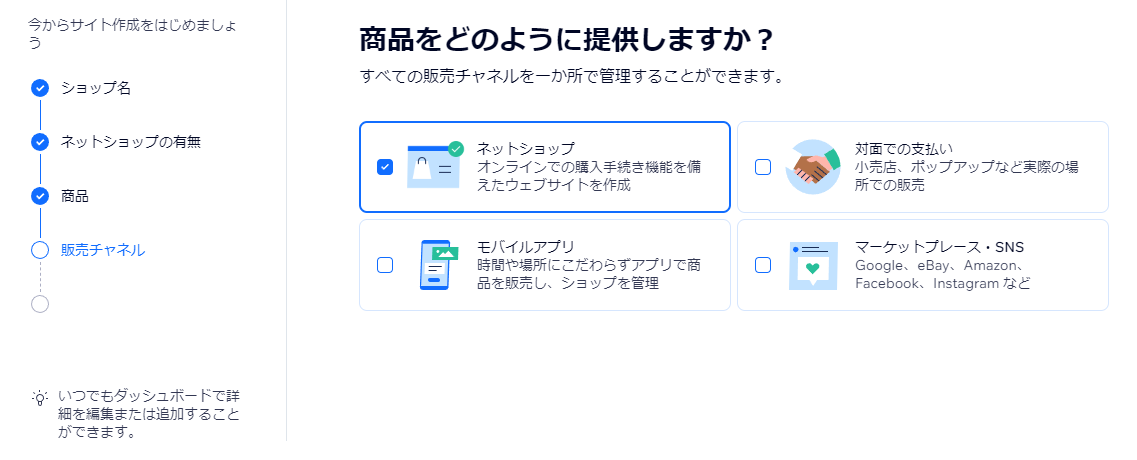
ここまで質問に答えると「準備が整いました」と表示されます。「ダッシュボードを開く」をクリックして、先に進みましょう。
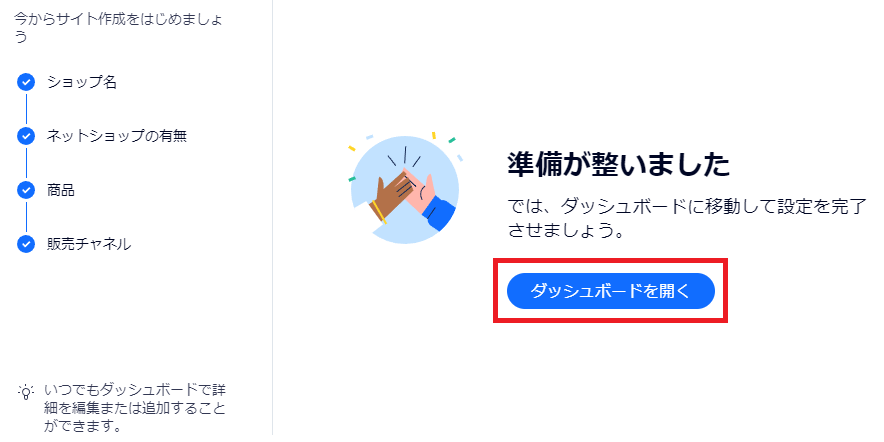
手順4:テンプレートを選択する
テンプレートを選びます。ダッシュボードの左メニューから「サイト設定」を選択し「ウェブサイトをデザイン」をクリックしてください。
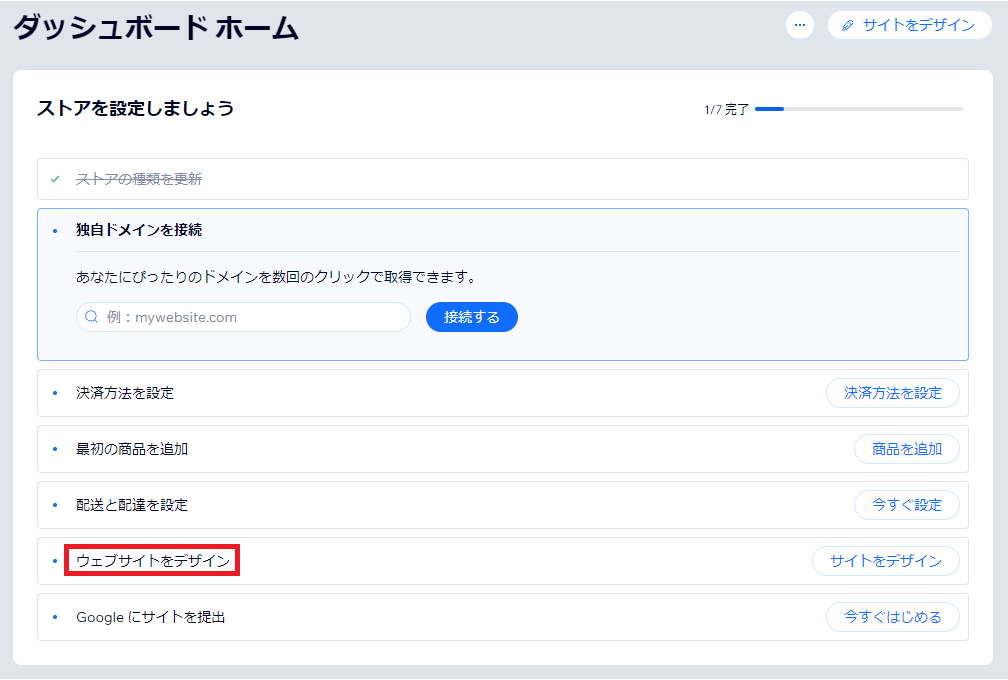
AIを利用するかカスタマイズするかを選べるので、好きな方を選んでください。
「WixのAiにおまかせ」を選べば、AIがWebサイトを作成してくれます。テンプレートを自分で選びたい方は「テンプレートをカスタマイズ」を選択してください。今回はカスタマイズします。

テンプレートが表示されるので、お好きなテンプレートを選び「編集」をクリックしてください。カテゴリの「ネットショップ」を選ぶのもおすすめです。
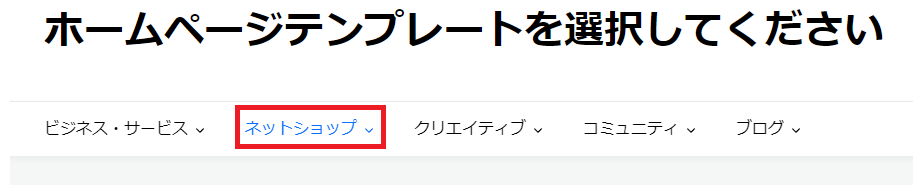
編集画面が表示されるので、画面右上にある「保存」を選択します。
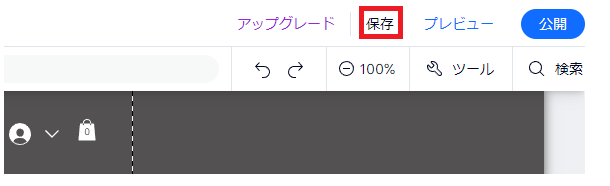
無料ドメインか、独自ドメインのどちらかを選びます。無料ドメインでもECサイトを運営できますが、収益化の観点から考えるとおすすめしません。
Wixの無料ドメインだと「本物のネットショップなのかな?」と、お客様を不安にさせてしまう可能性があるからです。無料ドメインでは「お試しでECサイトを運営している」という印象を与えかねません。そのため、本格的にECサイトを運営したい方は、独自ドメインの取得をおすすめします。
「Wixは試しに使ってみたいだけ」という方は、無料ドメインで進めると良いでしょう。今回は、独自ドメインの取得を想定して進めます。
手順5:独自ドメインを取得する
「独自ドメインを使用する」を選び「保存して続行」をクリックしてください。

続いて、ドメインを決めます。下の「.com」や「.online」などから選択し、ドメインを入力します。
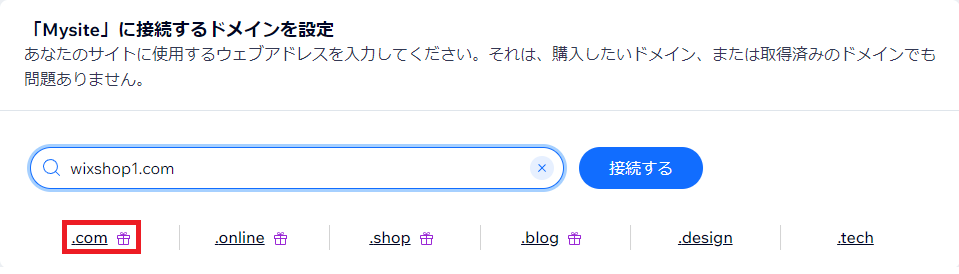
今回は「wixshop1」にしました。ドメインを入力したら「接続する」をクリックしてください。
接続に成功したら「購入する」をクリックします。接続できなかった場合は違うドメインを入力して、再度接続します。
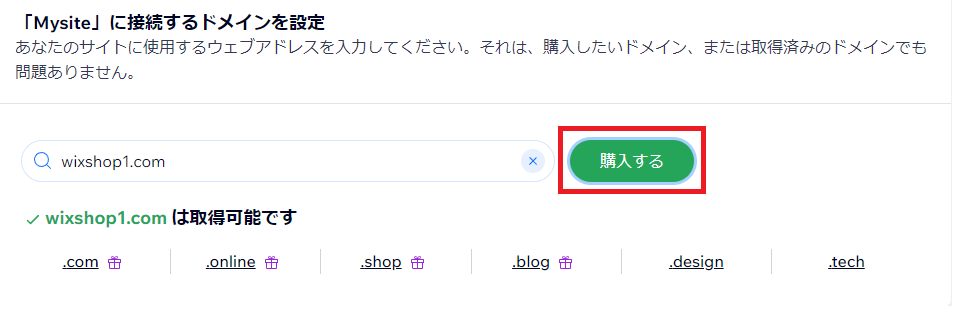
これで独自ドメインを取得できます。
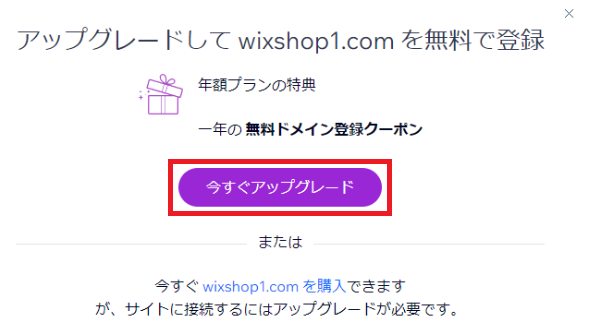
「今すぐアップグレード」をクリックし、独自ドメインを取得しましょう。
手順6:商品を登録する
ドメインの取得が完了したら、次は商品を登録しましょう。左メニューの「サイト設定」から「最初の商品を追加」をクリックしてください。
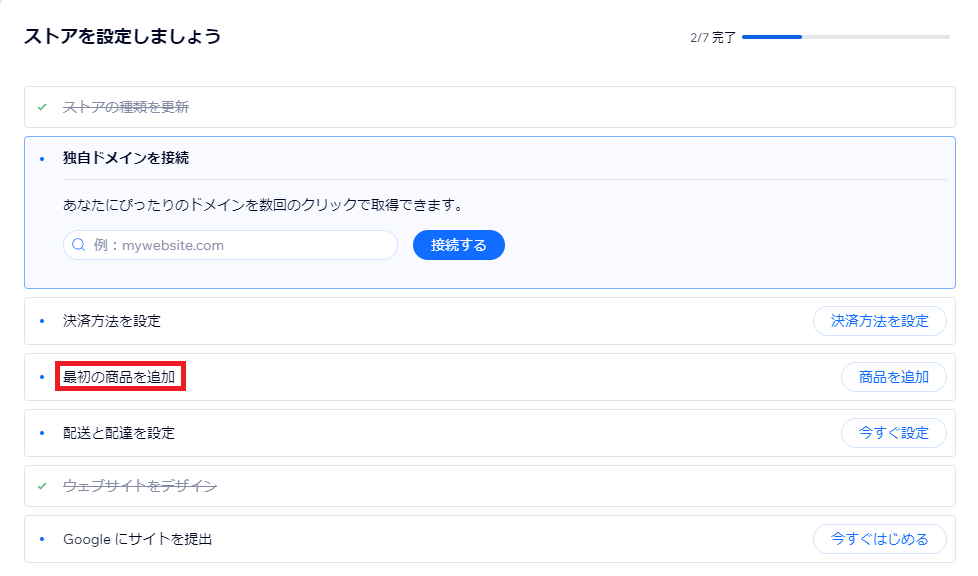
登録したい商品をチェックし、右上にある「商品を追加」をクリックします。

最後に、商品名や商品情報などを入力し、右上にある「保存」をクリックすると、。商品の登録は完了です。
手順7:決済方法を選択する
商品を登録したら、決済方法を選択します。左メニューから「サイト設定」→「決済方法を設定」をクリックしてください。
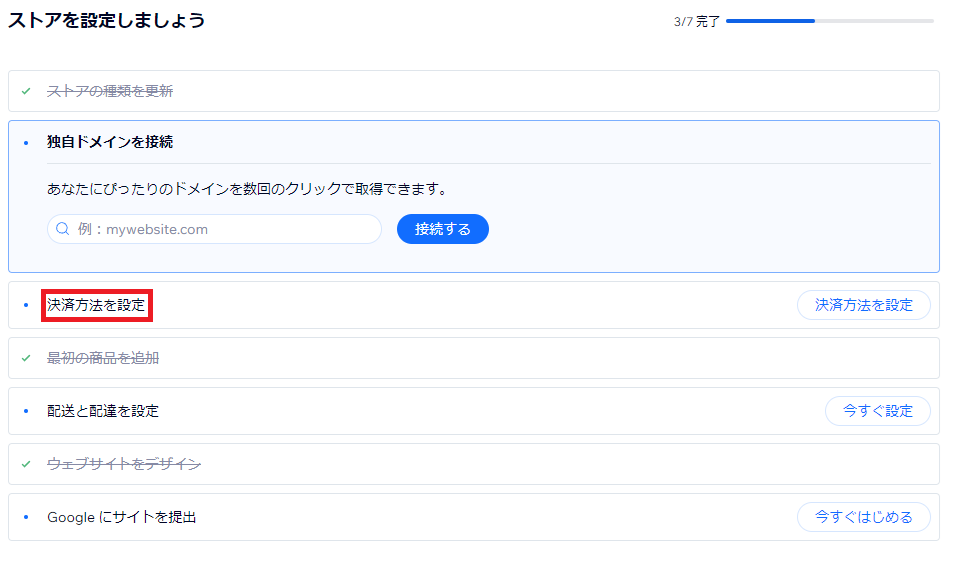
クレジットカードやPayPalなどから、決済方法を選びます。
オフライン決済以外はアカウントが必要となるため、アカウントがない方は作成してください。
手順8:配送を設定する
商品が売れると配送する必要があるため、配送も今のうちに設定しておくと良いでしょう。
「サイト設定」→「配送と配達を設定する」を選択してください。
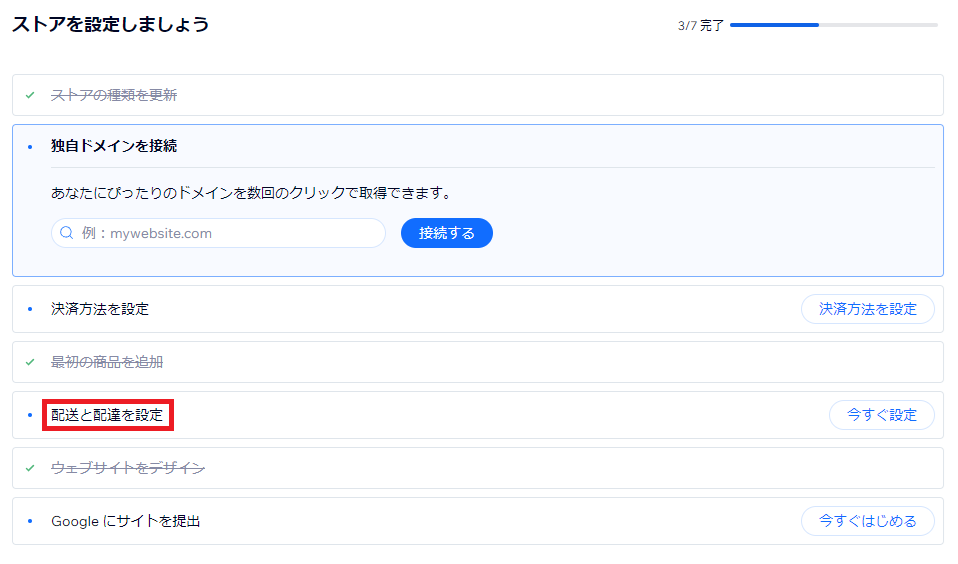
配送地域を追加したい場合は「配送地域を追加」をクリックします。

配送サービスを利用したい方は「配送サービスを追加」をクリックしてください。
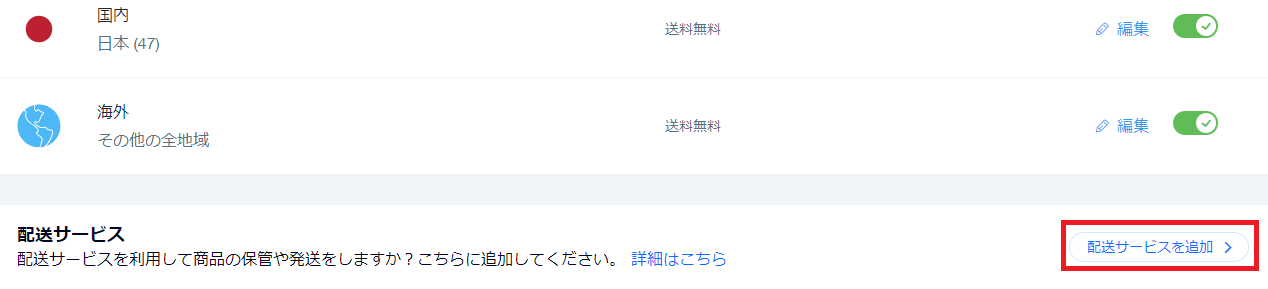
手順9:ECサイトを編集する
デフォルトでもECサイトを運営することは可能なので、あとで編集しても問題ありません。
ECサイトを編集するには「サイト設定」→「ウェブサイトをデザイン」を選択してください。ホームページ内のテキストや商品などをダブルクリックすると編集できます。
詳しい編集方法は、以下の記事で解説しています。編集したい方は、参考にしてください。
Wixの使い方を初心者向けに分かりやすく解説【2024年最新版】
手順10:Webサイトを公開する
Webサイトを公開しましょう。公開するには、画面右上にある「公開」をクリックします。
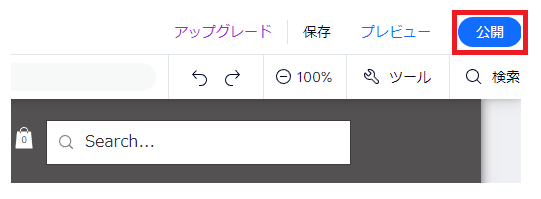
「まだ公開したくないけど、編集内容は保存しておきたい」という方は、公開の左にある「保存」をクリックしてください。
「おめでとうございます!」と表示されたら、公開は完了です。
手順11:Googleにサイトを提出する
簡単なSEO対策として、Googleにサイトを提出することをおすすめします。SEO対策をしておくことで、検索結果ページの上位にホームページが掲載されやすくなるからです。
ただし独自ドメインを取得していない方は、サイトを提出できません。Googleにサイトを提出してSEO対策したい方は、独自ドメインの取得を先に行ってください。
Googleにサイトを提出するには、左メニューから「サイト設定」→「Googleにサイトを提出」をクリックします。
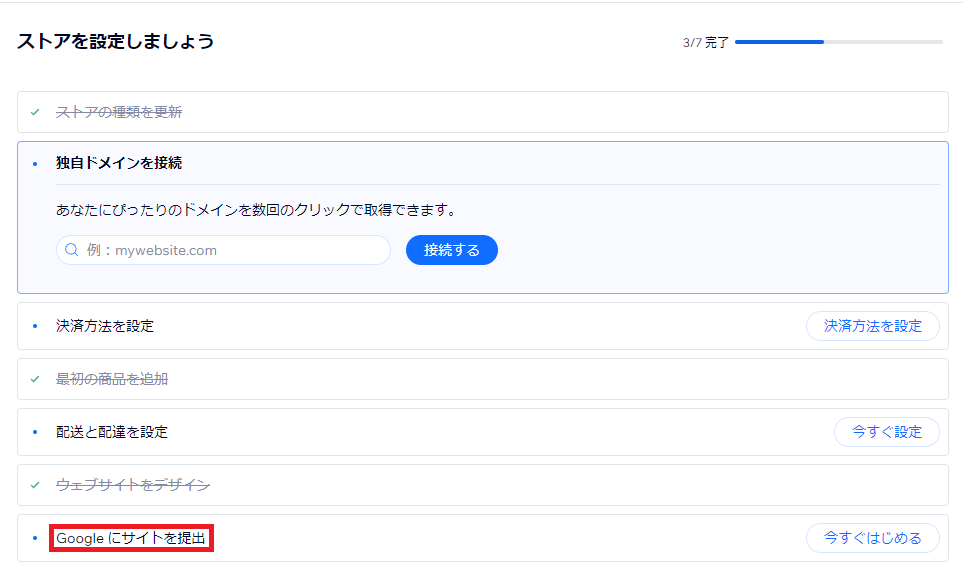
「今すぐ始める」をクリックし、質問に答えてください。質問に答えると、SEOチェックリストが表示されます。
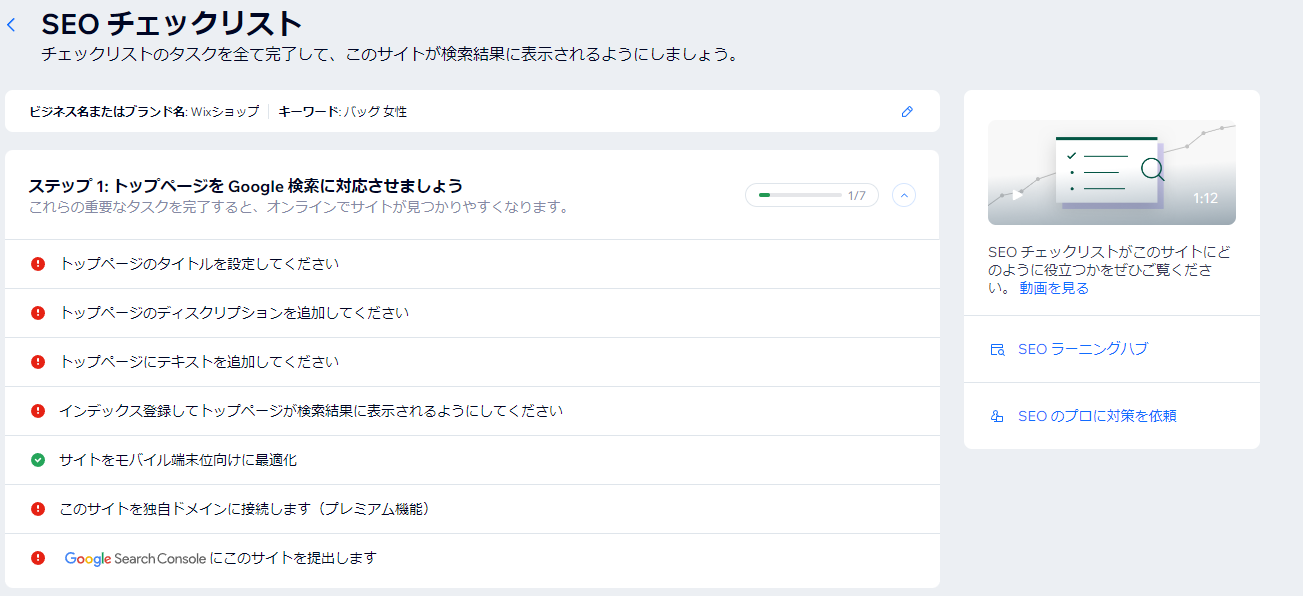
タスクを完了しないとサイトを提出できないため、タスクを完了しましょう。最後に「Google Search Consoleにこのサイトを提出する」からサイトを提出してください。
WixのECサイトの事例3選
ここでは、WixのECサイトの事例3選を紹介します。デザインや利用している機能などを参考にしてください。
飯塚農場

画像引用:飯塚農場
新潟県でにんじんジュースを販売している「飯塚農場」のECサイトです。サイトに商品の写真を掲載し、商品の特徴や原材料などを記載しています。
「その甘さはまるでスイーツ」「記憶に残る味」など、キャッチコピーを使って商品を訴求。また、お客様の声を載せているのもECサイト運営者にとって参考になるポイントです。
Wixは、お客様の声を載せられる機能が搭載されています。お客様の声を掲載することで、安心して買い物を楽しんでもらえます。
箱式

画像引用:箱式
廃材木で制作した商品の販売を行う「箱式」のECサイトを紹介します。商品とキャッチコピーがスライド式に表示されている点が印象的です。
オンラインショップのページでは、デザイン性の高いおしゃれな商品を掲載。
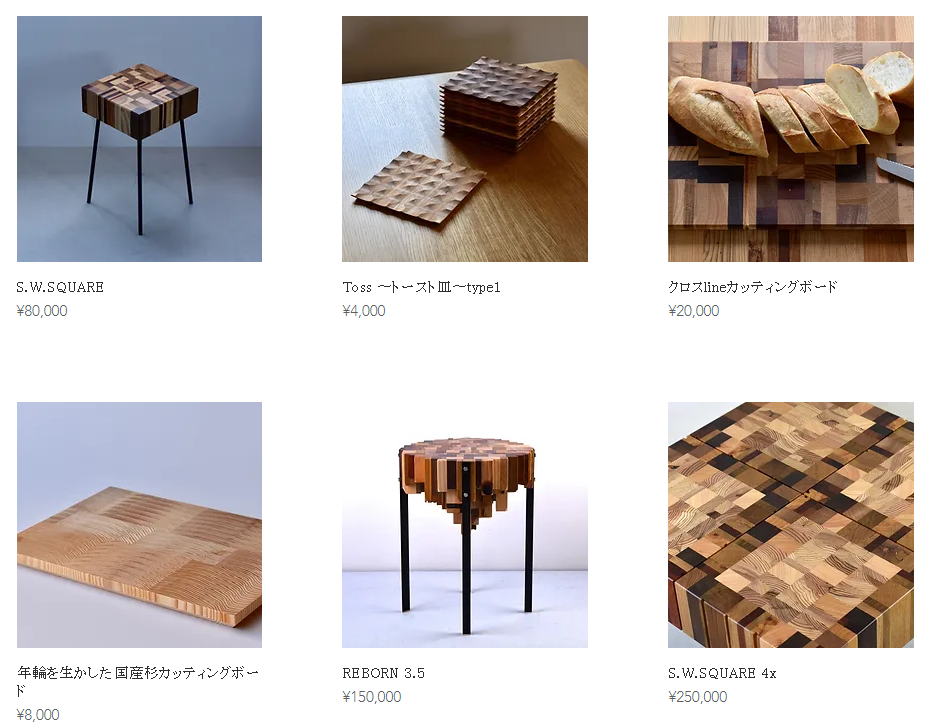
画像引用:箱式
Wixではこのように、商品を一覧で配置できる機能が搭載されています。
PIPPEN STORE

画像引用:PIPPEN STORE
モノクロのトップページが印象的な、ECサイトである「PIPPEN STORE」を紹介します。シンプルに商品写真が並べられており、クリックすると商品ページを閲覧できます。
また、商品にカーソルをあわせると「クイックビュー」と表示され、違う商品写真が表示される点が特徴的です。
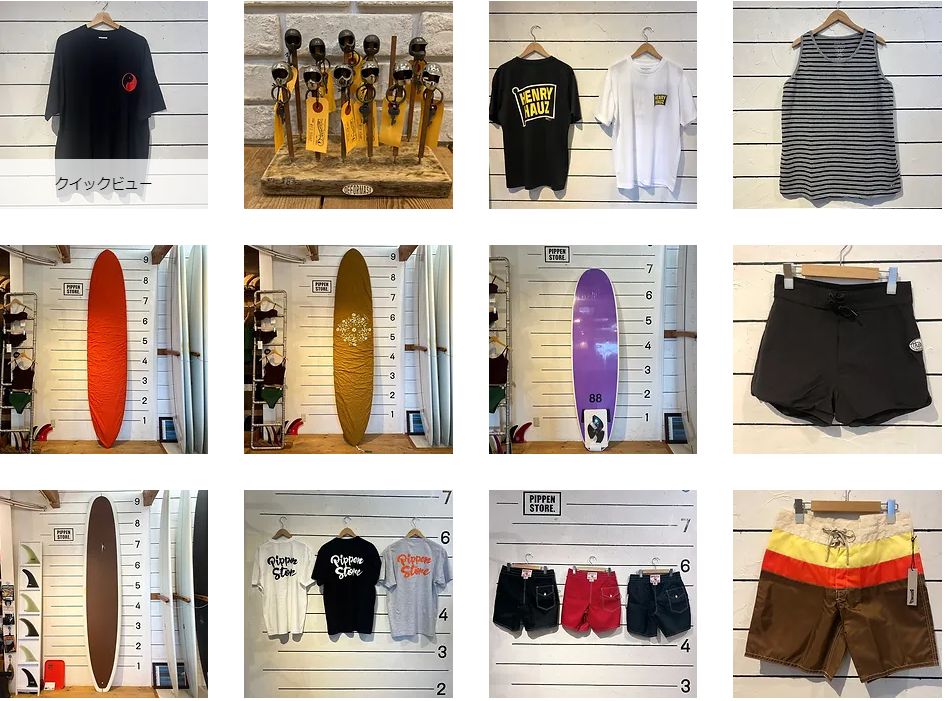
WixでECサイトを制作したあとにやるべきこと
WixでECサイトを制作したあとにやるべきことは、下記のとおりです。
- SEO対策を行う
- 新商品を企画・販売する
- サイトの利便性を高める
- GoogleやInstagramなどでプロモーションを行う
- Wixの分析ツールを活用してECサイトを改善する
ECサイトの収益性を高めるためにも、SEOやSNSなどでの集客が欠かせません。
具体的には、ページのタイトルタグやメタディスクリプションを最適化したり、XMLサイトマップにサイトを登録したりすることが挙げられます。SNSであれば、新商品やキャンペーンの告知などが考えられます。
またWixの分析ツールを活用して、定期的にECサイトを改善することも大切です。サイトのアクセスや売上を分析し、改善点を探します。
ECサイトを開設するだけでなく、収益性を高めるための施策を行いましょう。
WixのECサイト制作でおすすめの会社3選
WixのECサイト制作でおすすめの会社3選を紹介します。
「自分でうまくECサイトを作れる自信がない」という方は、参考にしてください。
株式会社ありのまデザイン
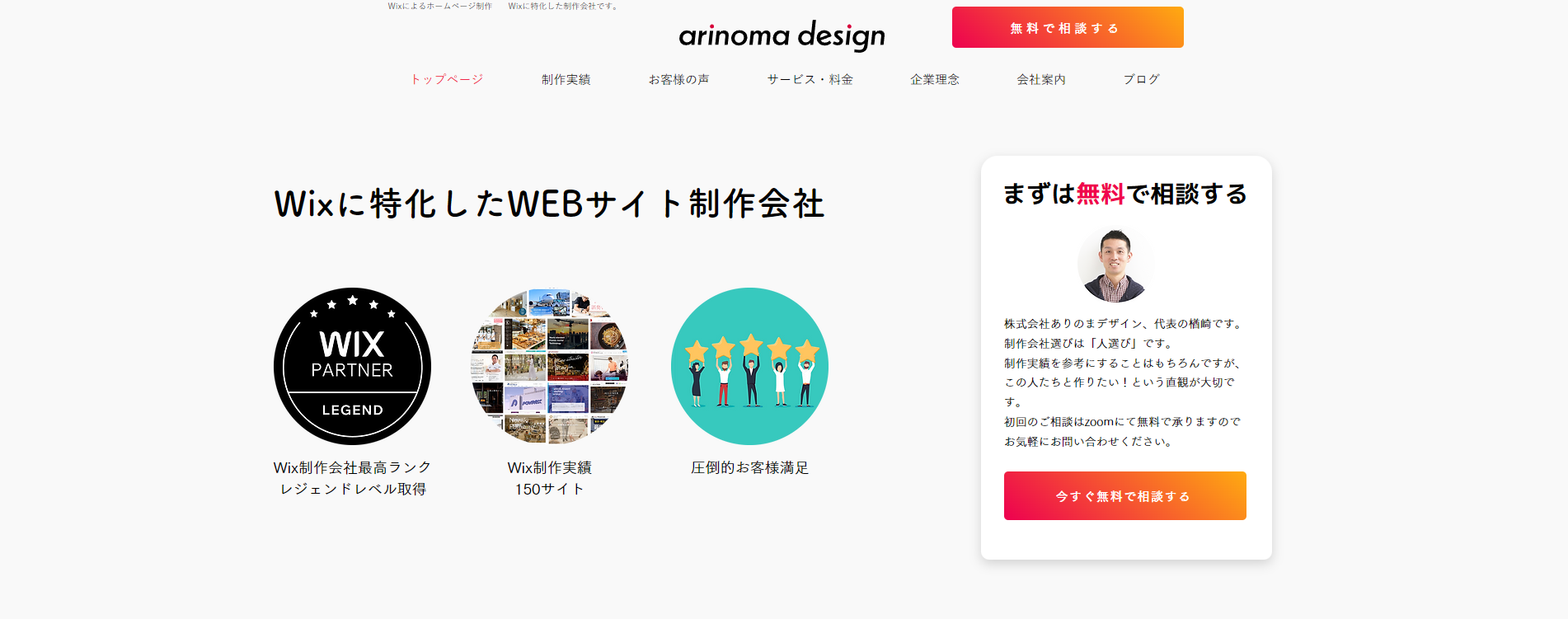
画像引用:株式会社ありのまデザイン
株式会社ありのまデザインのおすすめポイント
- Wix制作実績150サイト以上
- Wix制作会社最高ランクレジェンドレベル取得
- 料金プランが3種類あり、自社の予算にあわせて選択可能
株式会社ありのまデザインは、Wixに特化したホームページ制作会社です。
Wixのホームページを、150サイト以上制作した実績があります。また、Wix公認パートナーの最上位ランク(2024年8月時点)である「レジェンドレベル」を獲得しています。
料金プランを3種類用意しており、自社の予算やECサイトの目的にあわせて選択可能です。
株式会社エフスタイルドットコム

画像引用:株式会社エフスタイルドットコム
株式会社エフスタイルドットコムのおすすめポイント
- Wix専門デザイナーによるECサイト制作
- テンプレートを使わずオリジナルのデザインを提供
- 補助金のサポート対応
株式会社エフスタイルドットコムは、福岡県に本社を置くホームページ制作会社です。
Wix専門デザイナーがテンプレートではなくオリジナルのデザインを提供し、他社との差別化を実現。他社と差別化したデザインを構築することは、ECサイトの収益性を向上させるために重要です。独自のデザインをもつことで、競合他社との比較において競争優位性を作れるからです。
数多くあるECサイトの中からお客様に選んでいただくためにも、他社との差別化に強いECサイト制作会社の利用をおすすめします。
また、スケジュール管理や提出書類のルールが複雑な補助金の申請もサポート。補助金を活用することで、費用を抑えてECサイトを制作できます。
WiXランド
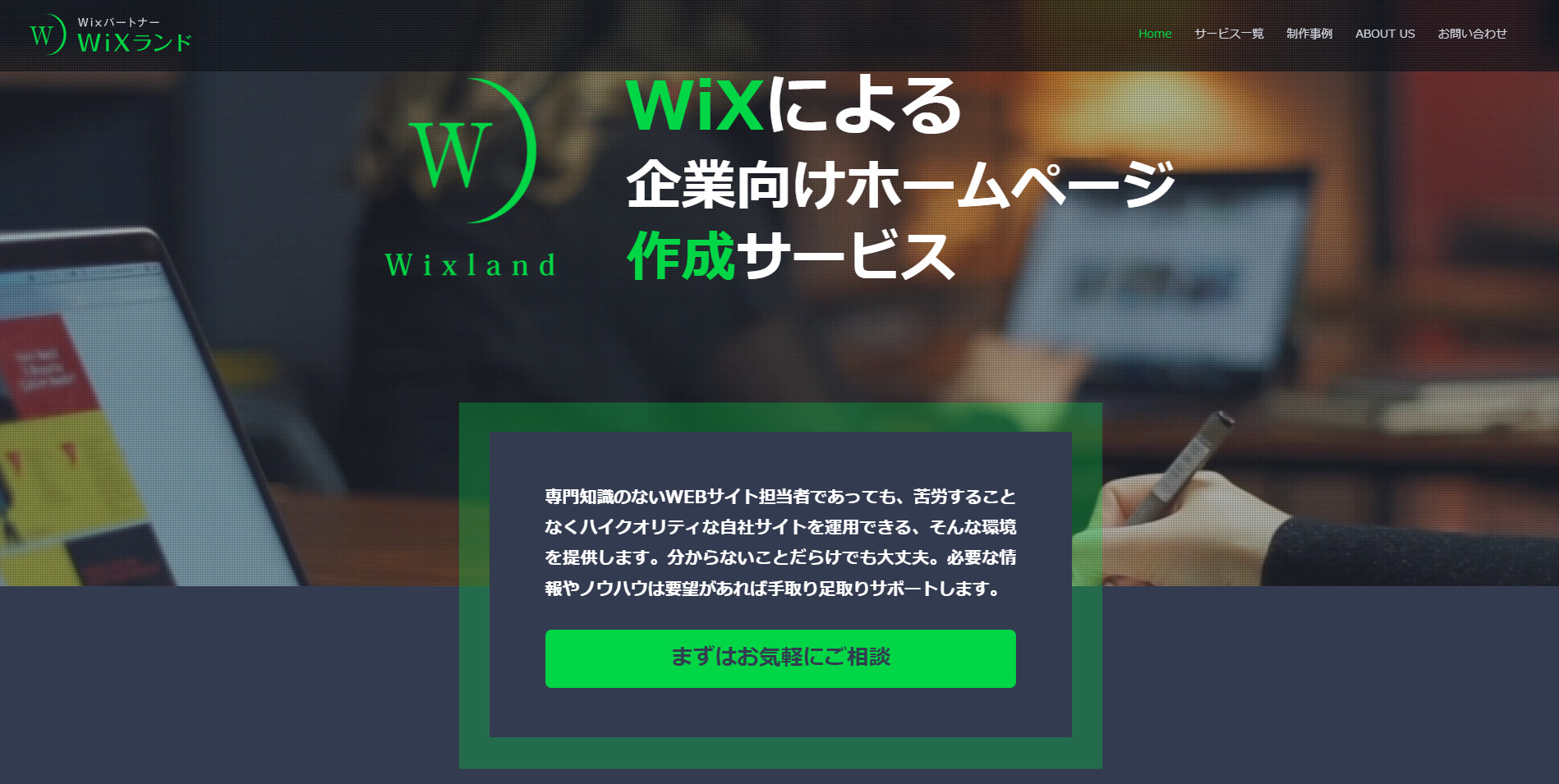
画像引用:WiXランド
WiXランドのおすすめポイント
- プロデザイナーによるオリジナルデザインの制作
- サイト移行や撮影などの付随業務も対応
- 操作方法のレクチャーなどのサポート体制
WiXランドは、大阪府大阪市に本社を構えるホームページ制作会社です。プロデザイナーがオリジナルデザインを制作するため、他社のホームページと差別化できます。
サイト移行や撮影などの付随業務も対応しており、細かな心配をせずにECサイト制作を任せられます。また、操作方法のレクチャーも対応しているため、Wixの使い方になれていないない初心者の方でも安心です。
ここまで、WixのECサイト制作でおすすめの会社を紹介してきました。より詳しく知りたい方は、以下の記事を読んでみてください。
WixのECサイト制作でよくある質問
最後に、WixのECサイト制作でよくある質問にお答えします。
WixのECサイトの利用料金は?
WixのECサイトの利用料金は、利用するプランによって異なります。
|
プラン名 |
料金/月(税込) |
概要 |
|
無料プラン |
無料 |
月額料金は無料だが、広告が表示され、独自ドメインを利用できないなどの制限が多い |
|
パーソナルプラン |
1,200円 |
広告が非表示になり、初年度は独自ドメインが無料 |
|
スモールビジネスプラン |
2,100円 |
基本的なEコマース機能を利用可能(自動割引・予約注文機能など) |
|
ビジネスプラン |
2,600円 |
スモールビジネスプランに顧客レビューの掲載・複数の通貨に対応する機能を追加 |
|
ビジネスプライムプラン |
12,000円 |
ビジネスプランの機能をグレードアップ。 データ容量も無制限 |
Wixがおすすめしているのは、月2,600円で利用できるビジネスプランです。
WixのECサイトの決済手数料は?
WixのECサイトの決済手数料は、下記のとおりです。
- Stripe(クレジットカード):3.6%
- PayPal:2.9% + 40円
- コンビニ決済:2.75%
- オフライン決済:無料
使いやすさを考慮すると、一般的に普及している決済方法を選ぶと良いでしょう。例えば、クレジットカードやPayPalなどがおすすめです。
WixでECサイトを作るメリット・デメリットは?
WixでECサイトを作るメリット・デメリットは、下記のとおりです。
|
メリット |
|
|
デメリット |
|
特に、有料プランを利用するとECサイト運営に必要な機能がそろっている点が魅力的です。
ドラッグ&ドロップ機能を活用して、簡単にECサイトを構築できます。
まとめ:WixでECサイトを作ろう!
本記事では、WixでECサイトを作る11の手順を解説してきました。手順は多いですが、やること自体は簡単です。
アカウントを登録してからWebサイトを制作し、編集します。あとは決済方法や配送などの設定をして公開します。ホームページにお客様を集客するためにも、Googleにサイトを登録してSEO対策をしておきましょう。
初心者の方でも、1時間もあればECサイトを開設できると思います。この記事の内容を参考にして、WixでECサイトを作りましょう。
「自分でうまくECサイトを作れる自信がない...」という方は、Web幹事にお気軽にご相談ください。貴社の目的・予算にあった最適な会社を厳選してご紹介します。
相談料・会社紹介料などは無料です。
この記事を書いた人

東島 優太
専門分野: Webマーケティング、転職
フリーランスのWebライター|国家資格キャリアコンサルタント取得|転職記事の監修者になれるのでSEO効果あります|SEO1位を含む10位以内多数|SEOライティングで集客と売上に貢献します。
このライターの記事一覧
